
任务目标
1. 选项设置。
2. 部门档案设置。
3. 部门对应折旧科目设置。
4. 资产类别设置。
5. 增减方式设置。
6. 使用状况设置。
7. 折旧方法设置。
8. 原始卡片录入。
任务资料
1. 以账套主管xs001 庞锐(口令:1)的身份进行选项设置。在建立固定资产账套后,有些参数信息需要在选项中进行设置。
固定资产选项中参数信息如下。
与账务系统接口:与账务系统进行对账。固定资产对账科目“1601,固定资产”,累计折旧对账科目“1602,累计折旧”;在对账不平情况下允许固定资产月末结账;业务发生后立即制单;月末结账前一定要完成制单登账业务;可纳税调整的增加方式:直接购入、投资者投入、捐赠;固定资产缺省入账科目“1601,固定资产”,累计折旧缺省入账科目“1602,累计折旧”,可抵扣税额入账科目“22210101,应交税费/应交增值税/进项税额”;
基本信息:按默认设置;
折旧信息:按默认设置;
其他:按默认设置。
2. 以账套主管xs001 庞锐(口令:1)的身份进行部门档案设置。
3. 以账套主管xs001 庞锐(口令:1)的身份进行部门对应折旧科目设置。综合部、财务部、供应部对应折旧科目“660206,管理费用/折旧费”,制造部对应折旧科目“510102,制造费用/折旧费”,销售部对应折旧科目“6601,销售费用”。
4. 以账套主管xs001 庞锐(口令:1)的身份进行资产类别设置。固定资产分类编码表如表14-1所示。
表14-1 固定资产分类编码表
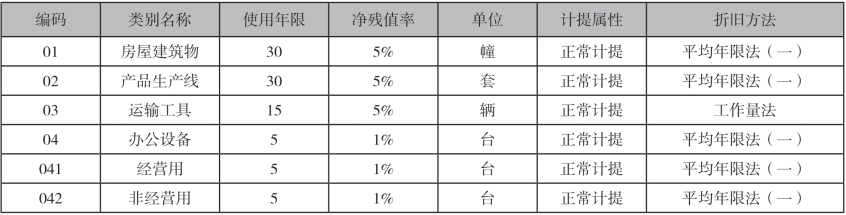
5. 以账套主管xs001 庞锐(口令:1)的身份进行增减方式设置和增减方式对应入账科目的设置。增减方式对应入账科目如表14-2所示。
表14-2 增减方式对应入账科目
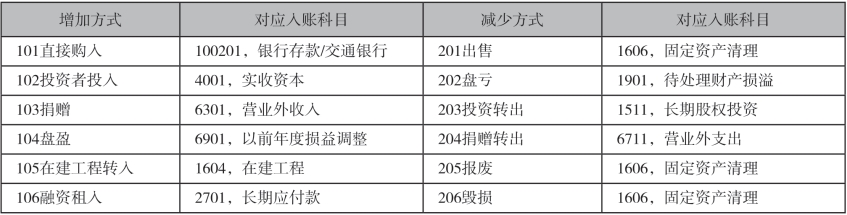
6. 以账套主管xs001 庞锐(口令:1)的身份进行使用状况设置。固定资产使用状况包括“使用中”“未使用”“不需用”。
7. 以账套主管xs001 庞锐(口令:1)的身份进行折旧方法设置。固定资产折旧方法主要包括“平均年限法(一)”“工作量法”等。
8. 以账套主管xs001 庞锐(口令:1)的身份录入固定资产原始卡片。固定资产原始卡片信息如表14-3所示。
表14-3 固定资产原始卡片信息
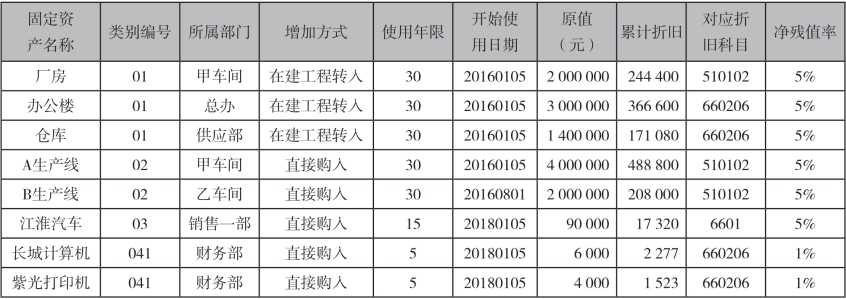
江淮汽车工作总量:1 000 000公里,累计工作量:202 573公里,工作量单位:公里。
操作步骤
1. 选项设置
(1)在“固定资产”系统界面,选择【固定资产】→【设置】→【选项】菜单,打开“选项”窗口,如图14-17所示。
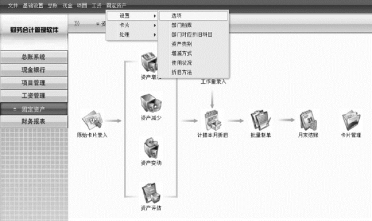
图14-17
(2)在“选项”窗口,有四个子菜单选项窗口。在子菜单“与账务系统接口”窗口,勾选“与账务系统进行对账”,对账科目:固定资产对账科目选择“1601,固定资产”,累计折旧对账科目选择“1602,累计折旧”。可以单击放大镜“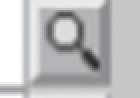 ”调出科目参照,从下拉菜单中选择对应科目,也可以直接在文本框中录入科目编码和科目名称,中间在英文状态下输入逗号。勾选“在对账不平情况下允许固定资产月末结账”;勾选“业务发生后立即制单”;勾选“月末结账前一定要完成制单登账业务”。单击放大镜“
”调出科目参照,从下拉菜单中选择对应科目,也可以直接在文本框中录入科目编码和科目名称,中间在英文状态下输入逗号。勾选“在对账不平情况下允许固定资产月末结账”;勾选“业务发生后立即制单”;勾选“月末结账前一定要完成制单登账业务”。单击放大镜“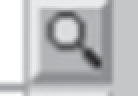 ”按钮勾选可纳税调整的增加方式:直接购入、投资者投入、捐赠。如图14-18所示。选择固定资产缺省入账科目“1601,固定资产”,选择累计折旧缺省入账科目“1602,累计折旧”,选择可抵扣税额入账科目“22210101,应交税费/应交增值税/进项税额”,如图14-19所示。
”按钮勾选可纳税调整的增加方式:直接购入、投资者投入、捐赠。如图14-18所示。选择固定资产缺省入账科目“1601,固定资产”,选择累计折旧缺省入账科目“1602,累计折旧”,选择可抵扣税额入账科目“22210101,应交税费/应交增值税/进项税额”,如图14-19所示。
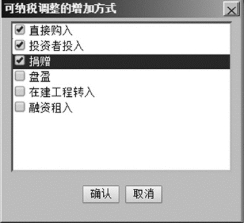
图14-18
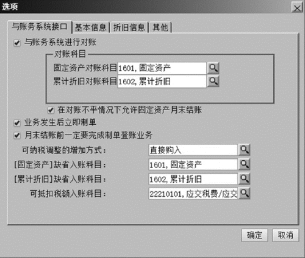
图14-19
(3)在子菜单“基本信息”窗口,按默认设置,不需要修改,如图14-20所示。
(4)在子菜单“折旧信息”窗口,按默认设置,不需要修改,如图14-21所示。
(5)在子菜单“其他”窗口,按默认设置,不需要修改,如图14-22所示。
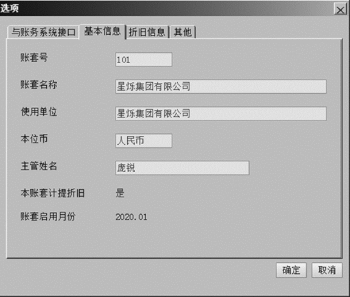
图14-20
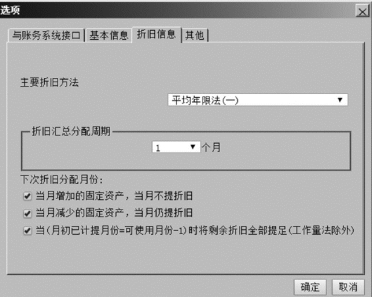
图14-21
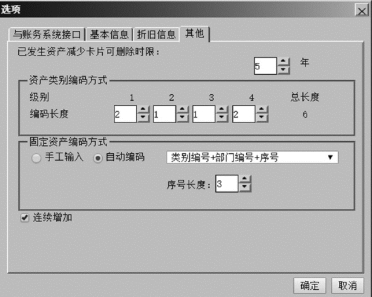
图14-22
(6)单击【确定】按钮则关闭“选项”窗口。
2. 部门档案设置
(1)在“固定资产”系统界面,选择【固定资产】→【设置】→【部门档案】菜单,打开如图14-23所示的“部门档案”窗口。
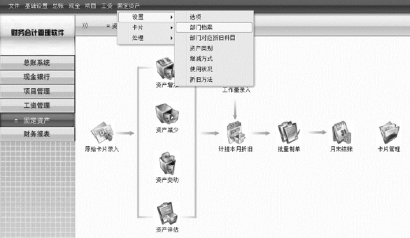
图14-23
(2)在“部门档案”窗口,部门档案与总账系统和工资管理系统保持一致,不需要添加和修改。单击【退出】按钮则关闭“部门档案”窗口。如图14-24所示。
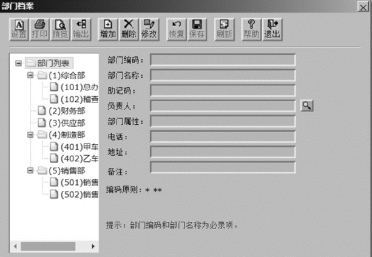
图14-24
3. 部门对应折旧科目设置
(1)在“固定资产”系统界面,选择【固定资产】→【设置】→【部门对应折旧科目】菜单,打开如图14-25所示的“部门对应折旧科目”窗口。
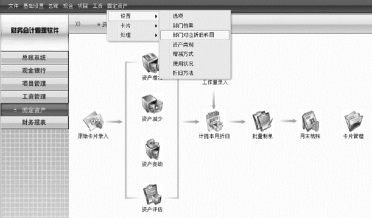
图14-25
(2)在“部门对应折旧科目”窗口,在左侧选择部门“综合部”,单击【操作】按钮,如图14-26所示。右侧在“折旧科目”文本框中输入“660206”,或者从放大镜“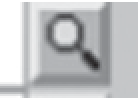 ”列表中选择“660206,管理费用/折旧费”,单击【保存】按钮,如图14-27所示。
”列表中选择“660206,管理费用/折旧费”,单击【保存】按钮,如图14-27所示。
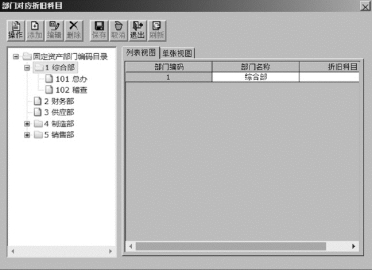
图14-26
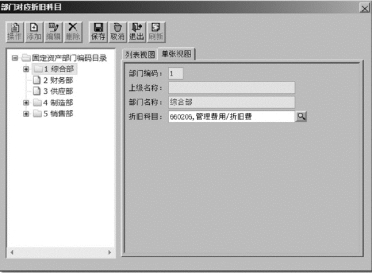
图14-27
(3)以相同方法设置【财务部】和【供应部】对应折旧科目“660206,管理费用/折旧费”,【制造部】对应折旧科目“510102,制造费用/折旧费”,【销售部】对应折旧科目“6601,销售费用”。
(4)单击【退出】按钮则关闭“部门对应折旧科目”窗口。
注意:当部门有下属明细部门时,比如综合部、制造部、销售部,因为上级与下级部门对应折旧科目是一样的,所以只需要设置一级部门即可,下属部门自动设置完成,与上一级部门对应折旧科目保持一致。
4. 资产类别设置
(1)在“固定资产”系统界面,选择【固定资产】→【设置】→【资产类别】菜单,打开如图14-28所示的“资产类别”窗口。
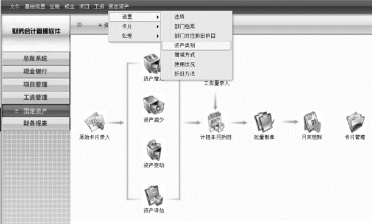
图14-28
(2)在“资产类别”窗口,单击【添加】按钮,如图14-29所示。右侧在“类别编码”文本框中输入“01”,“类别名称”文本框中输入“房屋建筑物”,“使用年限”文本框中输入“30”,“净残值率”文本框中输入“5%”,“计量单位”文本框中输入“幢”,“计提属性”文本框中输入“正常计提”,“折旧方法”文本框中输入“平均年限法(一)”或从放大镜“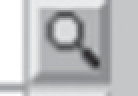 ”列表中选择,然后单击【保存】按钮。如图14-30所示。
”列表中选择,然后单击【保存】按钮。如图14-30所示。
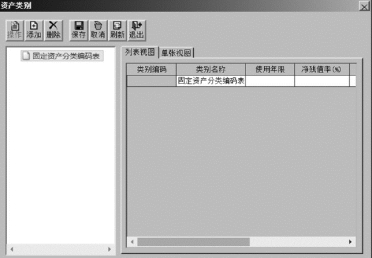
图14-29
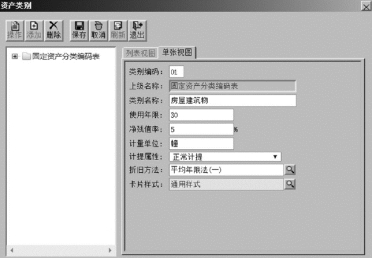
图14-30
(3)根据表14-1固定资产分类编码表,以相同方法完成其余资产类别的设置,如图14-31所示。
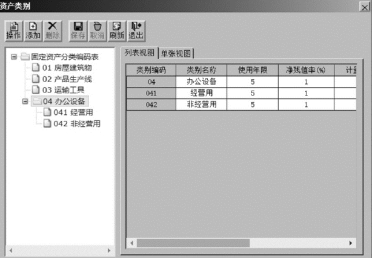
图14-31
(4)单击【退出】按钮则关闭“资产类别”窗口。
注意:左侧选中根目录【固定资产分类编码表】,添加一级资产类别。选中一级资产类别,添加二级资产类别。当发现输入有错误时,选中具体资产类别,单击【操作】按钮进行修改,然后单击【保存】按钮。
5. 增减方式设置
1. 在“固定资产”系统界面,选择【固定资产】→【设置】→【增减方式】菜单,打开如图14-32所示的“增减方式”窗口。
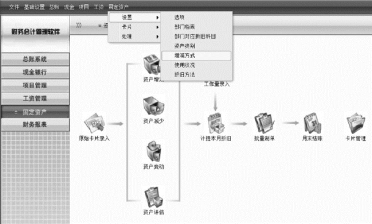
图14-32
(2)在“增减方式”窗口,选中“101直接购入”,单击【操作】按钮,如图14-33所示。右侧在“对应入账科目”文本框中输入“100201”,或从放大镜“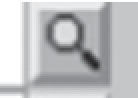 ”列表中选择“100201,银行存款/交通银行”,然后单击【保存】按钮。如图14-34所示。
”列表中选择“100201,银行存款/交通银行”,然后单击【保存】按钮。如图14-34所示。
(3)根据表14-2增减方式对应入账科目,以相同方法完成其余增减方式对应入账科目的设置。(www.daowen.com)
(4)单击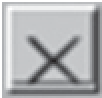 按钮退出“增减方式”窗口。
按钮退出“增减方式”窗口。
注意:单击【添加】按钮,是添加增加方式或减少方式。单击【操作】按钮,是设置或修改增减方式的对应入账科目。
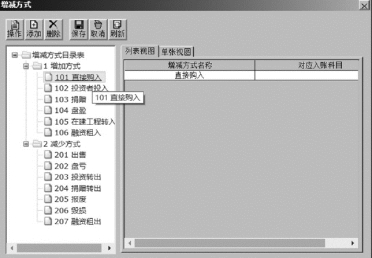
图14-33
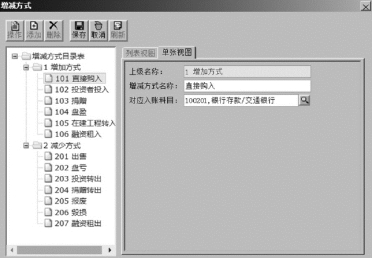
图14-34
6. 使用状况设置
(1)在“固定资产”系统界面,选择【固定资产】→【设置】→【使用状况】菜单,打开如图14-35所示的“使用状况”窗口。
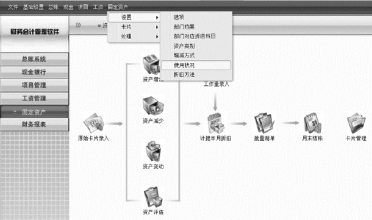
图14-35
(2)在“使用状况”窗口,选中根目录“使用状况目录表”,单击【添加】按钮,可以增加新的使用状况。除了默认设置的“使用中”“未使用”“不需用”三种使用状况外,可自行添加使用状况,可以单击【操作】按钮进行修改;单击【保存】按钮,保存设置;单击【删除】按钮,可以删除设置。如图14-36所示。
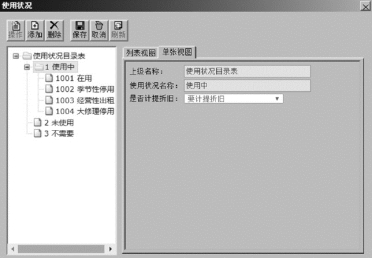
图14-36
(3)系统已经默认设置了“使用中”“未使用”“不需用”三种使用状态。单击【取消】按钮,取消添加设置;单击,退出“使用状况”窗口。
注意:固定资产“使用中”状况,要计提折旧;固定资产“未使用”和“不需用”状况,不要计提折旧。
7. 折旧方法设置
(1)在“固定资产”系统界面,选择【固定资产】→【设置】→【折旧方法】菜单,打开如图14-37所示的“折旧方法”窗口。
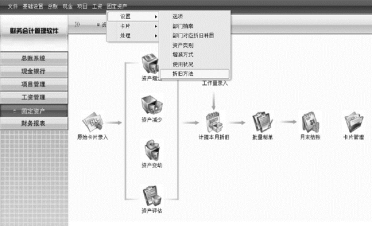
图14-37
(2)在“折旧方法”窗口,系统已经预置了“平均年限法(一)”“工作量法”等折旧方法,不能添加、修改或删除。如图14-38所示。
(3)单击【删除】按钮则退出“折旧方法”窗口。
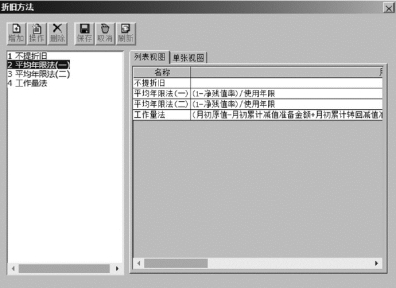
图14-38
8. 原始卡片录入
(1)在“固定资产”系统界面,选择【固定资产】→【卡片】→【录入原始卡片】菜单,打开如图14-39所示的“录入原始卡片”窗口。
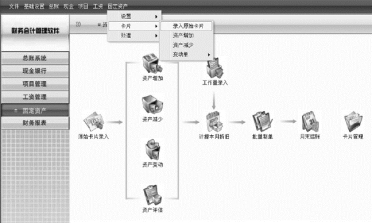
图14-39
(2)系统首先自动弹出如图14-40所示的“资产类别参照”窗口。录入第一项固定资产原始卡片,厂房属于“01房屋建筑物”,选择“01房屋建筑物”,单击【确认】按钮。
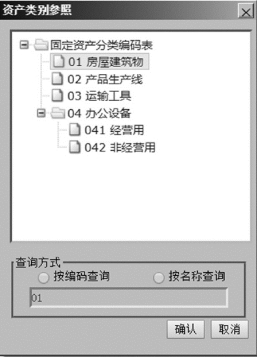
图14-40
(3)在“录入原始卡片”窗口,单击【操作】按钮,可以添加或修改卡片的各项内容,也可以单击对应文本框,直接录入或修改。固定资产卡片编号001,日期2020-01-01。“固定资产编号”文本框中不需要输入编号,因为在创建固定资产账套时已设置成自动编号,在“固定资产名称”文本框中输入“厂房”,在“类别编号”文本框中输入“01”,在“类别名称”文本框中输入“房屋建筑物”,在“规格型号”处因资料未提供信息,文本框可以空着。单击“部门名称”按钮,会弹出“部门参照”对话框,选择“甲车间”,单击【确认】按钮,如图14-41所示。单击“增加方式”按钮,会弹出“增减方式参照”,选择“105在建工程转入”,单击【确认】按钮,如图14-42所示。
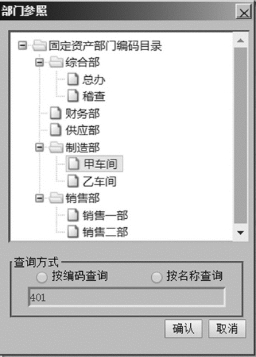
图14-41
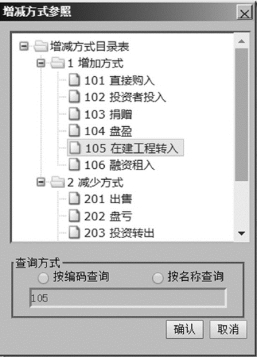
图14-42
【存放地点】因资料未提供信息,文本框可以空着。单击【使用状况】按钮,会弹出“使用状态参照”对话框,选择“1001在用”,单击【确认】按钮,如图14-43所示。在“使用年限”文本框中输入“30”年“0”月,在“折旧方法”文本框中默认“年限平均法(一)”,不用修改,单击【折旧方法】按钮,可以选择相应的折旧方法。“工作总量”“累计工作量”“工作量单位”是专门针对“工作量法”这种折旧方法设计的,年限平均法不需要录入这3个文本框。在“开始使用日期”文本框中输入“2018-01-05”,“已计提月份”自动计算出到本月前为止已计提的月份数,不需要输入,“币种”默认“人民币”。在“原值”文本框中输入“2 000 000”,在房屋建筑物类别“净残值率”默认“5%”,“净残值”自动计算。在“累计折旧”文本框中输入“119 600”,“月折旧率”自动计算,“月折旧额”自动计算。“净值”自动计算出“1 880 400”,“对应折旧科目”文本框“510102制造费用/折旧费”,这是系统根据前面设置的使用部门“甲车间”对应折旧科目为制造费用自动给出的,不需要输入。“项目”资料未提供信息,文本框可以空着,原始卡片中“可抵扣税额”文本框空着,不需要输入。单击【保存】按钮,会自动弹出如图14-44所示的“原始卡片录入成功”提示窗口,单击【确定】按钮。这样固定资产“厂房”的原始卡片就录入完成了,结果如图14-45所示。
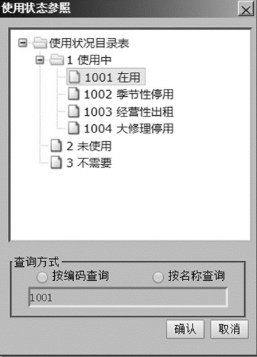
图14-43
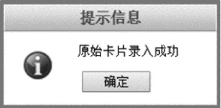
图14-44
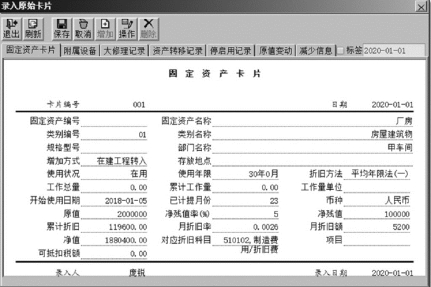
图14-45
(4)录入的固定资产原始卡片,可以从主界面右侧“卡片管理”中进行查询修改,如图14-46所示。单击【卡片管理】按钮,打开如图14-47所示的“卡片管理”窗口。选择卡片编号001,双击打开固定资产“厂房”录入的原始卡片(见图14-48),可以查询。如果需要修改,单击【操作】按钮,就可以在文本框中修改相关的卡片信息。
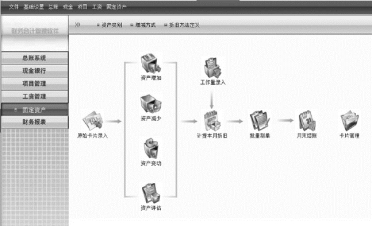
图14-46
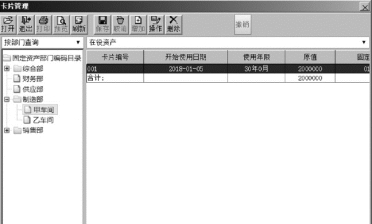
图14-47
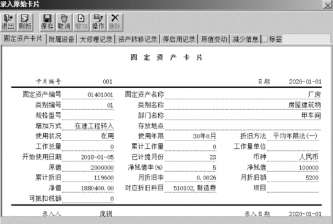
图14-48
(5)根据表14-3固定资产原始卡片信息,以相同方法完成其余固定资产原始卡片的录入。
(6)单击【取消】按钮可以放弃当前的原始卡片录入。单击【退出】按钮则关闭“录入原始卡片”窗口。
注意:录完一张原始卡片,单击【保存】按钮,系统会自动弹出一张空白新原始卡片,方便继续录入。而刚保存的原始卡片只能通过【卡片管理】去查询或修改,如图14-49所示。

图14-49
提示和小结
1. 以账套主管xs001 庞锐(口令:1)的身份进行初始化设置,登录日期“2020-01-01”。
2. 固定资产明细账格式采用的是卡片式,所以录入原始卡片相当于建立了一套固定资产明细账,并输入了期初余额。
3. 所有原始卡片录入完成后,单击【固定资产】→【处理】→【对账】命令,会弹出【与账务对账结果】窗口,显示固定资产账套原值与账务账套原值的金额,固定资产账套累计折旧与账务账套累计折旧的金额,显示“结果:平衡”。账务账套指的就是总账账套。注意,在畅捷通T3云平台版本中没有【对账】菜单,无法直接进行对账操作。
·上机任务体验 综合练习三十一(固定资产设置)
1. 选项设置
以账套主管wj001 田禹(口令:1)的身份进行选项设置。在建立固定资产账套后,有些参数信息需要在选项中进行设置。
固定资产选项中参数信息如下。
与账务系统接口:与账务系统进行对账,固定资产对账科目“1601,固定资产”,累计折旧对账科目“1602,累计折旧”;在对账不平情况下允许固定资产月末结账;业务发生后立即制单;月末结账前一定要完成制单登账业务;可纳税调整的增加方式:直接购入、投资者投入、捐赠;固定资产缺省入账科目“1601,固定资产”,累计折旧缺省入账科目“1602,累计折旧”,可抵扣税额入账科目“22210101,应交税费/应交增值税/进项税额”;
基本信息:按默认设置;
折旧信息:按默认设置;
其他:按默认设置。
2. 部门档案设置
以账套主管wj001 田禹(口令:1)的身份进行部门档案设置。
3. 部门对应折旧科目设置
以账套主管wj001 田禹(口令:1)的身份进行部门对应折旧科目设置。综合部、财务部、供应部对应折旧科目“660206,管理费用/折旧费”,制造部对应折旧科目“510102,制造费用/折旧费”,销售部对应折旧科目“6601,销售费用”。
4. 资产类别设置
以账套主管wj001 田禹(口令:1)的身份进行资产类别设置。固定资产分类编码表如表14-4所示。
表14-4 固定资产分类编码表
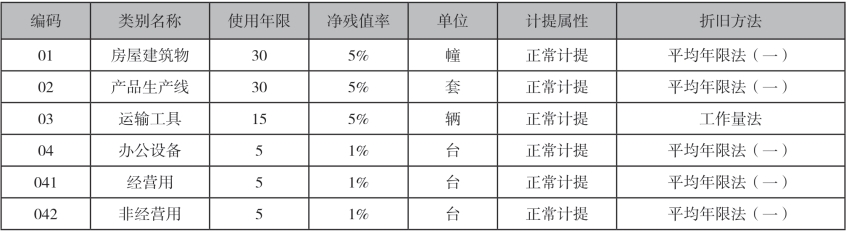
5. 增减方式设置
以账套主管wj001 田禹(口令:1)的身份进行增减方式设置和增减方式对应入账科目的设置。增减方式对应入账科目如表14-5所示。
表14-5 增减方式对应入账科目
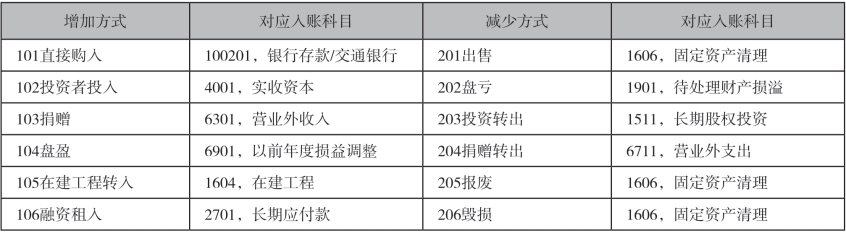
6. 使用状况设置
以账套主管wj001 田禹(口令:1)的身份进行使用状况设置。固定资产使用状况包括“使用中”“未使用”“不需用”。
7.折旧方法设置
以账套主管wj001 田禹(口令:1)的身份进行折旧方法设置。固定资产折旧方法主要包括“平均年限法(一)”“工作量法”等。
8. 原始卡片录入
以账套主管wj001 田禹(口令:1)的身份录入固定资产原始卡片。固定资产原始卡片信息如表14-6所示。
表14-6 固定资产原始卡片信息

续表
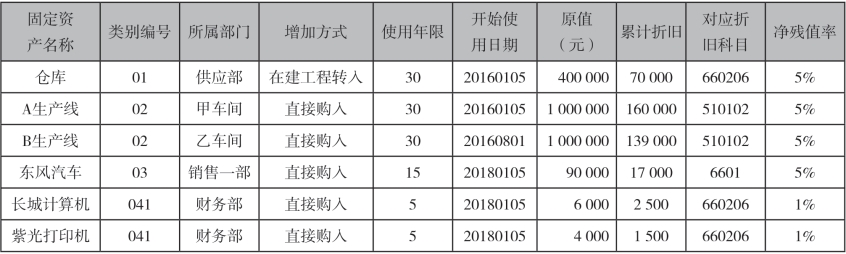
东风汽车工作总量:1 000 000公里,累计工作量:200 000公里,工作量单位:公里。
免责声明:以上内容源自网络,版权归原作者所有,如有侵犯您的原创版权请告知,我们将尽快删除相关内容。






